2022 TOYOTA GR86 phone
[x] Cancel search: phonePage 530 of 602
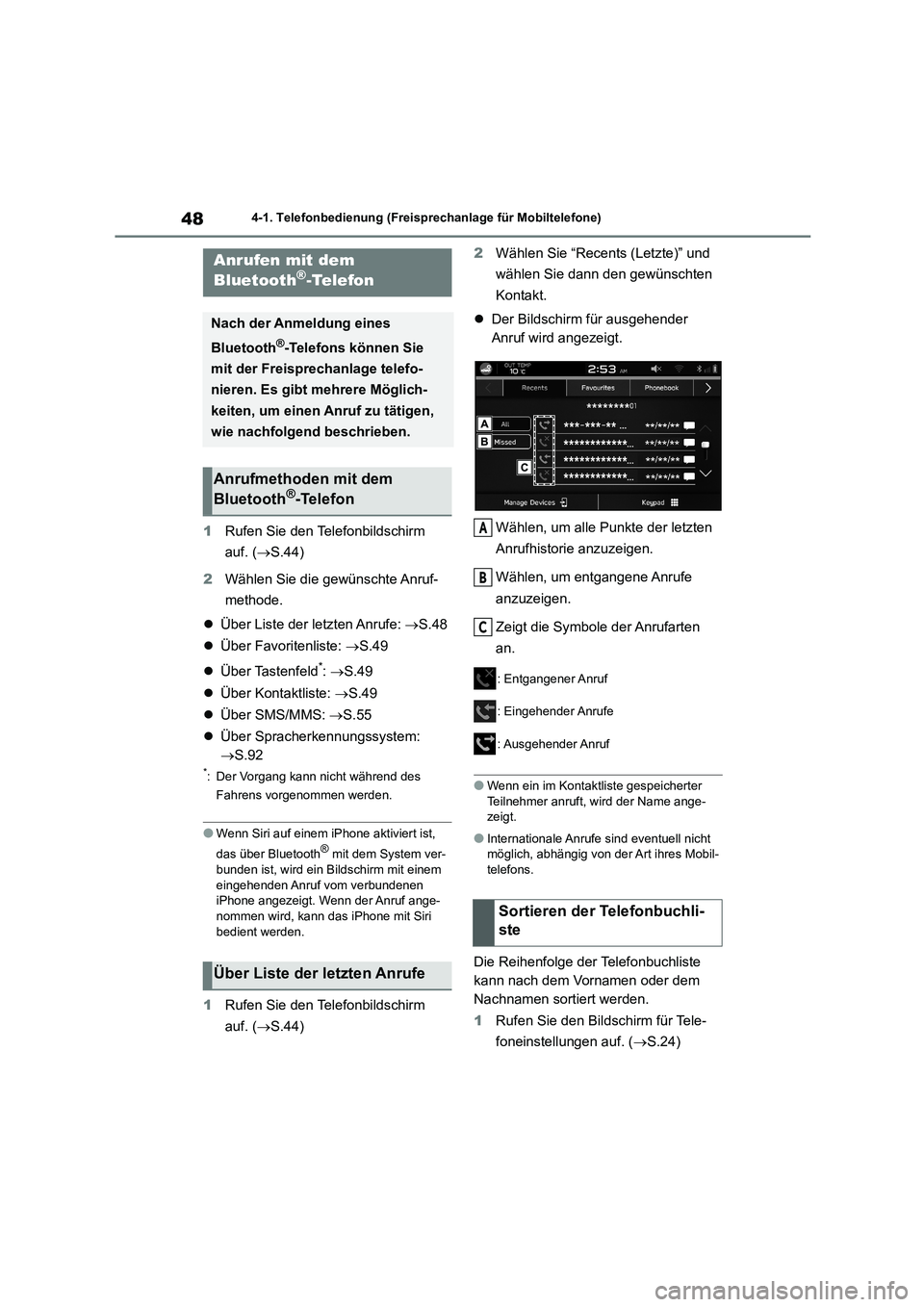
484-1. Telefonbedienung (Freisprechanlage für Mobiltelefone)
1Rufen Sie den Telefonbildschirm
auf. ( S.44)
2 Wählen Sie die gewünschte Anruf-
methode.
Über Liste der letzten Anrufe: S.48
Über Favoritenliste: S.49
Über Tastenfeld*: S.49
Über Kontaktliste: S.49
Über SMS/MMS: S.55
Über Spracherkennungssystem:
S.92
*: Der Vorgang kann nicht während des
Fahrens vorgenommen werden.
●Wenn Siri auf einem iPhone aktiviert ist,
das über Bluetooth® mit dem System ver-
bunden ist, wird ein Bildschirm mit einem
eingehenden Anruf vom verbundenen iPhone angezeigt. Wenn der Anruf ange-
nommen wird, kann das iPhone mit Siri
bedient werden.
1 Rufen Sie den Telefonbildschirm
auf. ( S.44)
2 Wählen Sie “Recents (Letzte)” und
wählen Sie dann den gewünschten
Kontakt.
Der Bildschirm für ausgehender
Anruf wird angezeigt.
Wählen, um alle Punkte der letzten
Anrufhistorie anzuzeigen.
Wählen, um entgangene Anrufe
anzuzeigen.
Zeigt die Symbole der Anrufarten
an.
: Entgangener Anruf
: Eingehender Anrufe
: Ausgehender Anruf
●Wenn ein im Kontaktliste gespeicherter
Teilnehmer anruft, wird der Name ange- zeigt.
●Internationale Anrufe sind eventuell nicht möglich, abhängig von der Art ihres Mobil-
telefons.
Die Reihenfolge der Telefonbuchliste
kann nach dem Vornamen oder dem
Nachnamen sortiert werden.
1 Rufen Sie den Bildschirm für Tele-
foneinstellungen auf. ( S.24)
Anrufen mit dem
Bluetooth®-Telefon
Nach der Anmeldung eines
Bluetooth®-Telefons können Sie
mit der Freisprechanlage telefo-
nieren. Es gibt mehrere Möglich-
keiten, um einen Anruf zu tätigen,
wie nachfolgend beschrieben.
Anrufmethoden mit dem
Bluetooth®-Telefon
Über Liste der letzten Anrufe
Sortieren der Telefonbuchli-
ste
A
B
C
Page 531 of 602
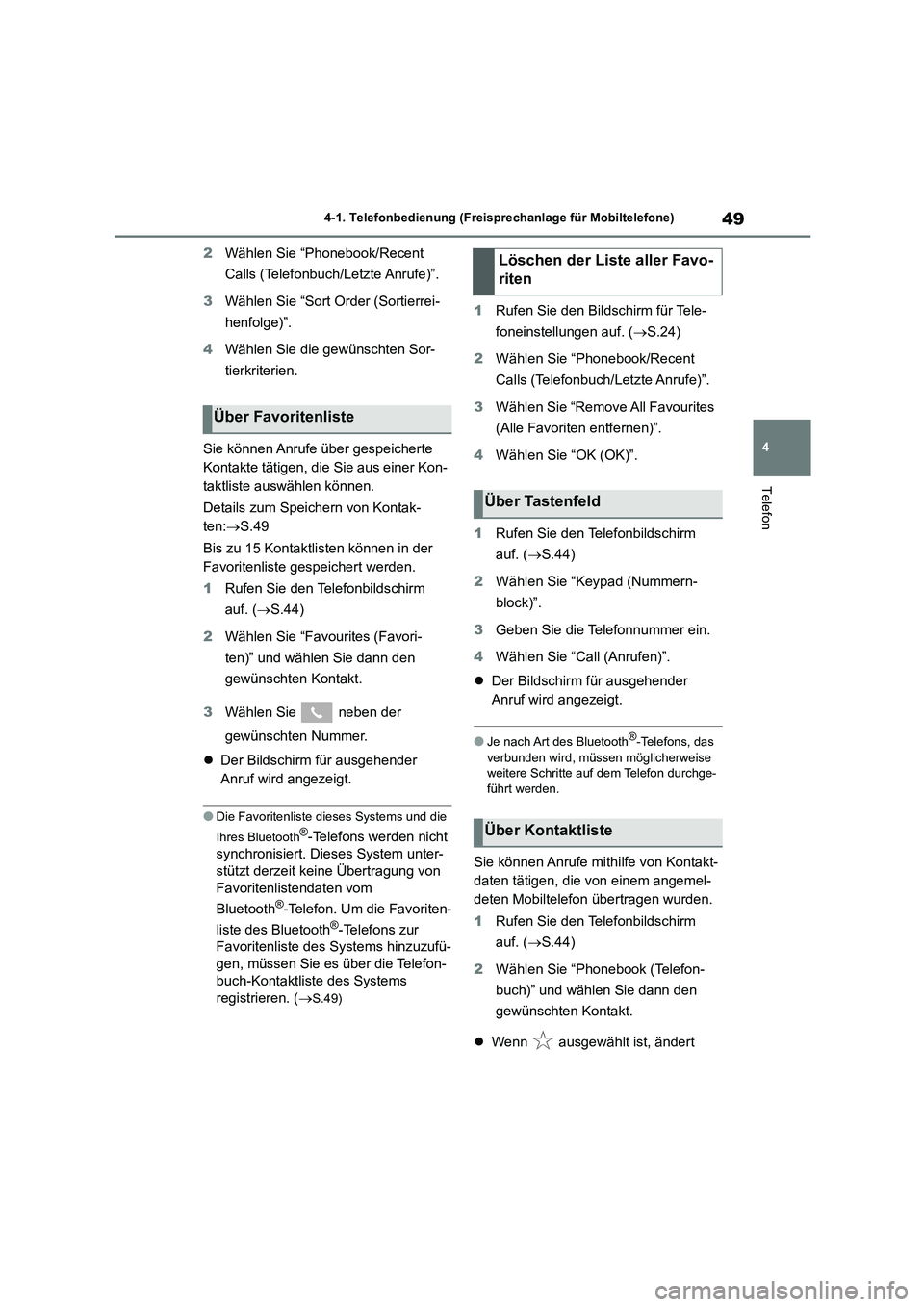
49
4
4-1. Telefonbedienung (Freisprechanlage für Mobiltelefone)
Telefon
2 Wählen Sie “Phonebook/Recent
Calls (Telefonbuch/Letzte Anrufe)”.
3 Wählen Sie “Sort Order (Sortierrei-
henfolge)”.
4 Wählen Sie die gewünschten Sor-
tierkriterien.
Sie können Anrufe über gespeicherte
Kontakte tätigen, die Sie aus einer Kon-
taktliste auswählen können.
Details zum Speichern von Kontak-
ten: S.49
Bis zu 15 Kontaktlisten können in der
Favoritenliste gespeichert werden.
1 Rufen Sie den Telefonbildschirm
auf. ( S.44)
2 Wählen Sie “Favourites (Favori-
ten)” und wählen Sie dann den
gewünschten Kontakt.
3 Wählen Sie neben der
gewünschten Nummer.
Der Bildschirm für ausgehender
Anruf wird angezeigt.
●Die Favoritenliste dieses Systems und die
Ihres Bluetooth®-Telefons werden nicht
synchronisiert. Dieses System unter-
stützt derzeit keine Übertragung von
Favoritenlistendaten vom
Bluetooth®-Telefon. Um die Favoriten-
liste des Bluetooth®-Telefons zur
Favoritenliste des Systems hinzuzufü-
gen, müssen Sie es über die Telefon-
buch-Kontaktliste des Systems
registrieren. ( S.49)
1Rufen Sie den Bildschirm für Tele-
foneinstellungen auf. ( S.24)
2 Wählen Sie “Phonebook/Recent
Calls (Telefonbuch/Letzte Anrufe)”.
3 Wählen Sie “Remove All Favourites
(Alle Favoriten entfernen)”.
4 Wählen Sie “OK (OK)”.
1 Rufen Sie den Telefonbildschirm
auf. ( S.44)
2 Wählen Sie “Keypad (Nummern-
block)”.
3 Geben Sie die Telefonnummer ein.
4 Wählen Sie “Call (Anrufen)”.
Der Bildschirm für ausgehender
Anruf wird angezeigt.
●Je nach Art des Bluetooth®-Telefons, das
verbunden wird, müssen möglicherweise weitere Schritte auf dem Telefon durchge-
führt werden.
Sie können Anrufe mithilfe von Kontakt-
daten tätigen, die von einem angemel-
deten Mobiltelefon übertragen wurden.
1 Rufen Sie den Telefonbildschirm
auf. ( S.44)
2 Wählen Sie “Phonebook (Telefon-
buch)” und wählen Sie dann den
gewünschten Kontakt.
Wenn ausgewählt ist, ändert
Über Favoritenliste
Löschen der Liste aller Favo-
riten
Über Tastenfeld
Über Kontaktliste
Page 532 of 602
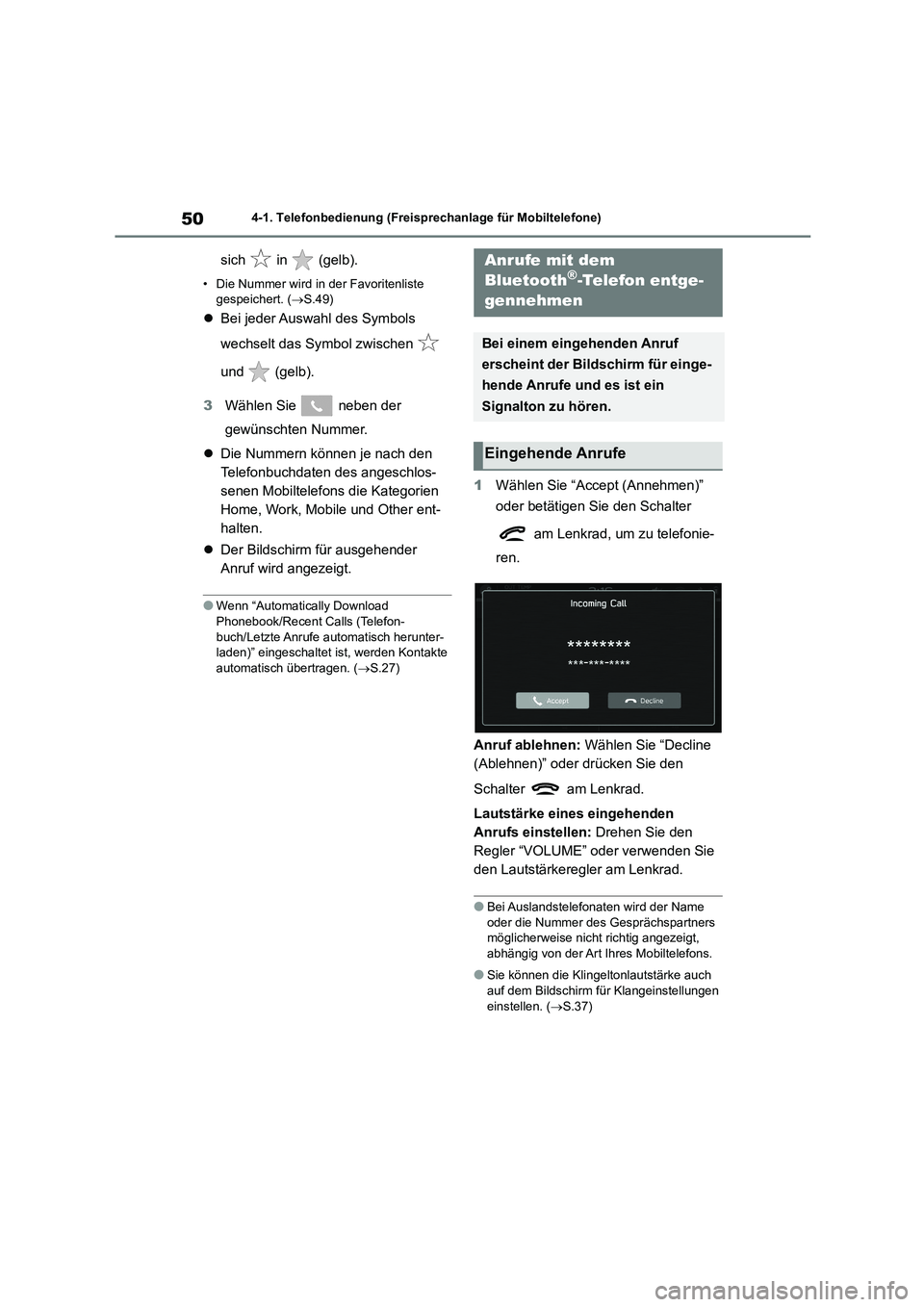
504-1. Telefonbedienung (Freisprechanlage für Mobiltelefone)
sich in (gelb).
• Die Nummer wird in der Favoritenliste
gespeichert. ( S.49)
Bei jeder Auswahl des Symbols
wechselt das Symbol zwischen
und (gelb).
3 Wählen Sie neben der
gewünschten Nummer.
Die Nummern können je nach den
Telefonbuchdaten des angeschlos-
senen Mobiltelefons die Kategorien
Home, Work, Mobile und Other ent-
halten.
Der Bildschirm für ausgehender
Anruf wird angezeigt.
●Wenn “Automatically Download Phonebook/Recent Calls (Telefon-
buch/Letzte Anrufe automatisch herunter-
laden)” eingeschaltet ist, werden Kontakte automatisch übertragen. ( S.27)
1Wählen Sie “Accept (Annehmen)”
oder betätigen Sie den Schalter
am Lenkrad, um zu telefonie-
ren.
Anruf ablehnen: Wählen Sie “Decline
(Ablehnen)” oder drücken Sie den
Schalter am Lenkrad.
Lautstärke eines eingehenden
Anrufs einstellen: Drehen Sie den
Regler “VOLUME” oder verwenden Sie
den Lautstärkeregler am Lenkrad.
●Bei Auslandstelefonaten wird der Name
oder die Nummer des Gesprächspartners möglicherweise nich t richtig angezeigt,
abhängig von der Art Ihres Mobiltelefons.
●Sie können die Klingeltonlautstärke auch
auf dem Bildschirm für Klangeinstellungen
einstellen. ( S.37)
Anrufe mit dem
Bluetooth®-Telefon entge-
gennehmen
Bei einem eingehenden Anruf
erscheint der Bildschirm für einge-
hende Anrufe und es ist ein
Signalton zu hören.
Eingehende Anrufe
Page 540 of 602
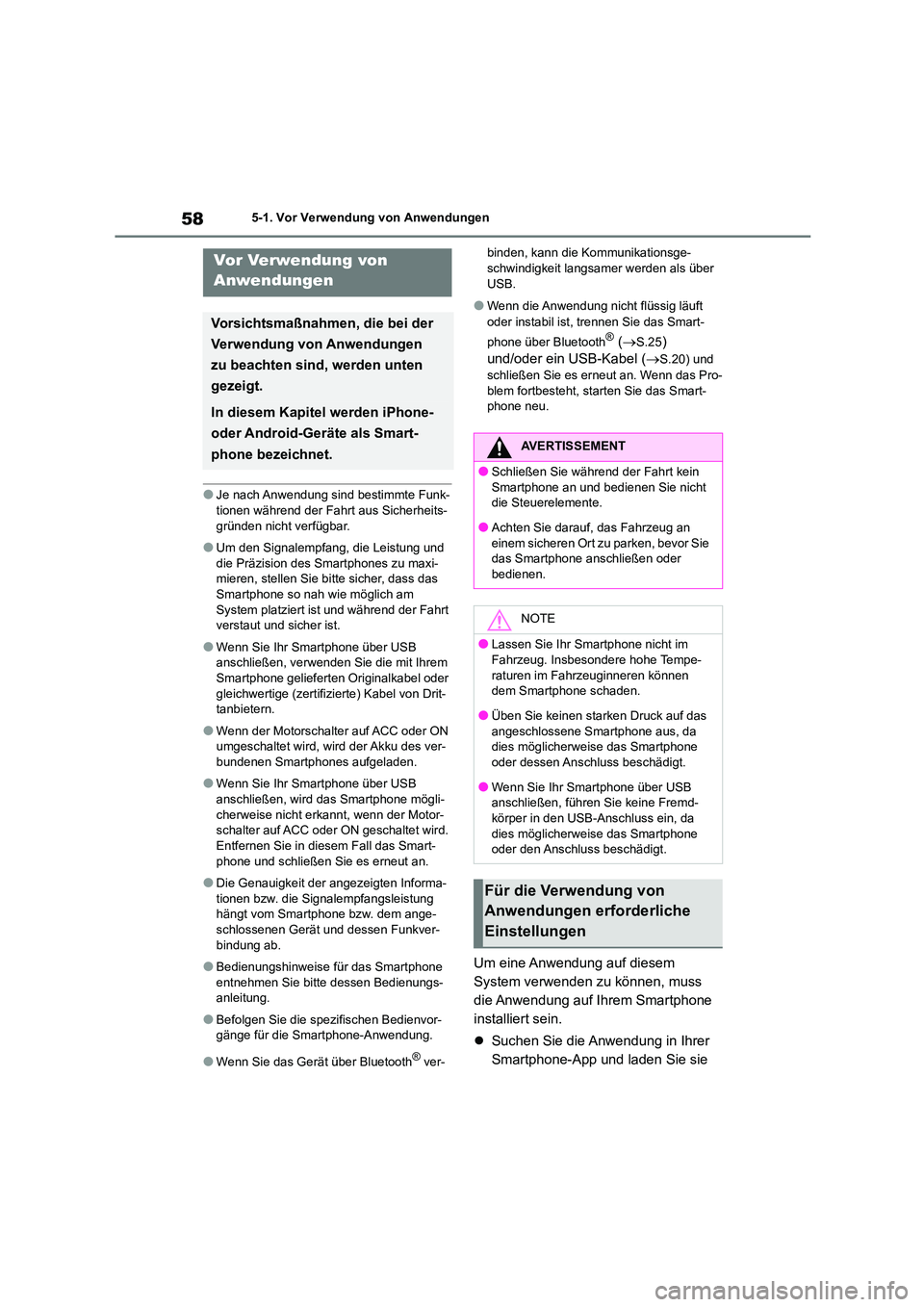
585-1. Vor Verwendung von Anwendungen
5-1.Vor Verwendung von Anwendungen
●Je nach Anwendung sind bestimmte Funk-
tionen während der Fahrt aus Sicherheits- gründen nicht verfügbar.
●Um den Signalempfang, die Leistung und die Präzision des Smartphones zu maxi-
mieren, stellen Sie bi tte sicher, dass das
Smartphone so nah wie möglich am System platziert ist und während der Fahrt
verstaut und sicher ist.
●Wenn Sie Ihr Smartphone über USB
anschließen, verwenden Sie die mit Ihrem
Smartphone gelieferten Originalkabel oder gleichwertige (z ertifizierte) Kabel von Drit-
tanbietern.
●Wenn der Motorschalter auf ACC oder ON
umgeschaltet wird, wird der Akku des ver-
bundenen Smartphones aufgeladen.
●Wenn Sie Ihr Smartphone über USB
anschließen, wird das Smartphone mögli- cherweise nicht erkannt, wenn der Motor-
schalter auf ACC oder ON geschaltet wird.
Entfernen Sie in diesem Fall das Smart- phone und schließen Sie es erneut an.
●Die Genauigkeit der angezeigten Informa-tionen bzw. die Signalempfangsleistung
hängt vom Smartphone bzw. dem ange-
schlossenen Gerät und dessen Funkver- bindung ab.
●Bedienungshinweise für das Smartphone entnehmen Sie bitte dessen Bedienungs-
anleitung.
●Befolgen Sie die spezifischen Bedienvor-
gänge für die Smartphone-Anwendung.
●Wenn Sie das Gerät über Bluetooth® ver-
binden, kann die Kommunikationsge- schwindigkeit langsamer werden als über
USB.
●Wenn die Anwendung nicht flüssig läuft
oder instabil ist, trennen Sie das Smart-
phone über Bluetooth® ( S.25)
und/oder ein USB-Kabel ( S.20) und
schließen Sie es erneut an. Wenn das Pro- blem fortbesteht, starten Sie das Smart-
phone neu.
Um eine Anwendung auf diesem
System verwenden zu können, muss
die Anwendung auf Ihrem Smartphone
installiert sein.
Suchen Sie die Anwendung in Ihrer
Smartphone-App und laden Sie sie
Vor Verwendung von
Anwendungen
Vorsichtsmaßnahmen, die bei der
Verwendung von Anwendungen
zu beachten sind, werden unten
gezeigt.
In diesem Kapitel werden iPhone-
oder Android-Geräte als Smart-
phone bezeichnet.AVERTISSEMENT
●Schließen Sie während der Fahrt kein
Smartphone an und bedienen Sie nicht die Steuerelemente.
●Achten Sie darauf, das Fahrzeug an
einem sicheren Ort zu parken, bevor Sie das Smartphone anschließen oder
bedienen.
NOTE
●Lassen Sie Ihr Smartphone nicht im
Fahrzeug. Insbesondere hohe Tempe- raturen im Fahrzeuginneren können
dem Smartphone schaden.
●Üben Sie keinen starken Druck auf das angeschlossene Smartphone aus, da
dies möglicherweise das Smartphone
oder dessen Anschluss beschädigt.
●Wenn Sie Ihr Smartphone über USB
anschließen, führen Sie keine Fremd-
körper in den USB-Anschluss ein, da dies möglicherweise das Smartphone
oder den Anschluss beschädigt.
Für die Verwendung von
Anwendungen erforderliche
Einstellungen
Page 541 of 602
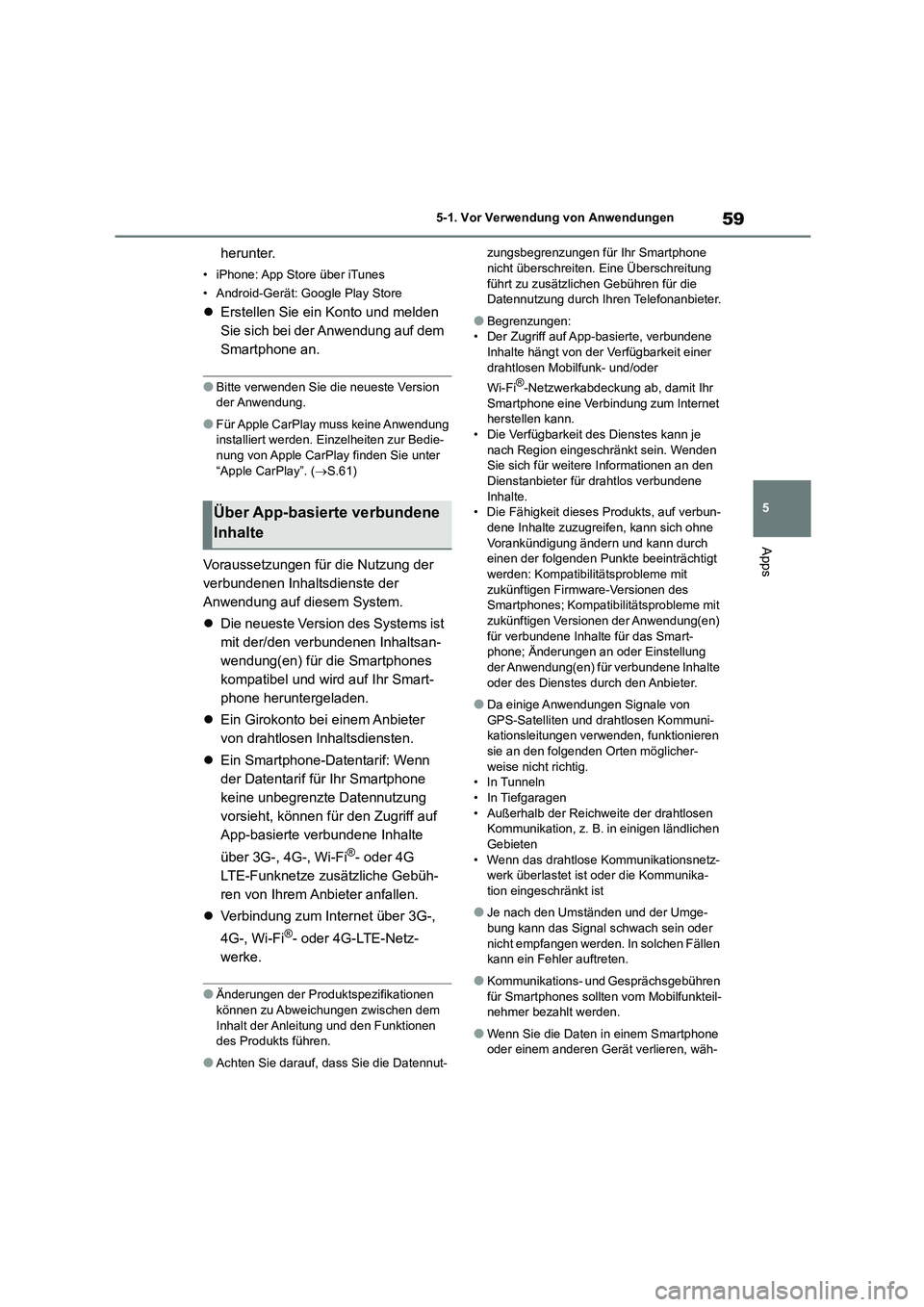
59
5
5-1. Vor Verwendung von Anwendungen
Apps
herunter.
• iPhone: App Store über iTunes
• Android-Gerät: Google Play Store
Erstellen Sie ein Konto und melden
Sie sich bei der Anwendung auf dem
Smartphone an.
●Bitte verwenden Sie die neueste Version der Anwendung.
●Für Apple CarPlay muss keine Anwendung installiert werden. Einzelheiten zur Bedie-
nung von Apple CarPlay finden Sie unter
“Apple CarPlay”. ( S.61)
Voraussetzungen für die Nutzung der
verbundenen Inhaltsdienste der
Anwendung auf diesem System.
Die neueste Version des Systems ist
mit der/den verbundenen Inhaltsan-
wendung(en) für die Smartphones
kompatibel und wird auf Ihr Smart-
phone heruntergeladen.
Ein Girokonto bei einem Anbieter
von drahtlosen Inhaltsdiensten.
Ein Smartphone-Datentarif: Wenn
der Datentarif für Ihr Smartphone
keine unbegrenzte Datennutzung
vorsieht, können für den Zugriff auf
App-basierte verbundene Inhalte
über 3G-, 4G-, Wi-Fi®- oder 4G
LTE-Funknetze zusätzliche Gebüh-
ren von Ihrem Anbieter anfallen.
Verbindung zum Internet über 3G-,
4G-, Wi-Fi®- oder 4G-LTE-Netz-
werke.
●Änderungen der Produktspezifikationen können zu Abweichungen zwischen dem
Inhalt der Anleitung und den Funktionen
des Produkts führen.
●Achten Sie darauf, dass Sie die Datennut-
zungsbegrenzungen für Ihr Smartphone nicht überschreiten. Eine Überschreitung
führt zu zusätzlichen Gebühren für die
Datennutzung durch Ihren Telefonanbieter.
●Begrenzungen:
• Der Zugriff auf App-basierte, verbundene Inhalte hängt von der Verfügbarkeit einer
drahtlosen Mobilfunk- und/oder
Wi-Fi®-Netzwerkabdeckung ab, damit Ihr
Smartphone eine Verbindung zum Internet herstellen kann.
• Die Verfügbarkeit des Dienstes kann je
nach Region eingeschränkt sein. Wenden Sie sich für weitere Informationen an den
Dienstanbieter für drahtlos verbundene
Inhalte. • Die Fähigkeit dieses Produkts, auf verbun-
dene Inhalte zuzugreifen, kann sich ohne
Vorankündigung ändern und kann durch einen der folgenden Punkte beeinträchtigt
werden: Kompatibilitätsprobleme mit
zukünftigen Firmware-Versionen des Smartphones; Kompatibilitätsprobleme mit
zukünftigen Versionen der Anwendung(en)
für verbundene Inhalte für das Smart- phone; Änderungen an oder Einstellung
der Anwendung(en) für verbundene Inhalte
oder des Dienstes durch den Anbieter.
●Da einige Anwendungen Signale von
GPS-Satelliten und drahtlosen Kommuni- kationsleitungen verwenden, funktionieren
sie an den folgenden Orten möglicher-
weise nicht richtig. • In Tunneln
• In Tiefgaragen
• Außerhalb der Reichweite der drahtlosen Kommunikation, z. B. in einigen ländlichen
Gebieten
• Wenn das drahtlose Kommunikationsnetz- werk überlastet ist oder die Kommunika-
tion eingeschränkt ist
●Je nach den Umständen und der Umge-
bung kann das Signal schwach sein oder
nicht empfangen werden. In solchen Fällen kann ein Fehler auftreten.
●Kommunikations- und Gesprächsgebühren
für Smartphones sollten vom Mobilfunkteil- nehmer bezahlt werden.
●Wenn Sie die Daten in einem Smartphone oder einem anderen Gerät verlieren, wäh-
Über App-basierte verbundene
Inhalte
Page 542 of 602
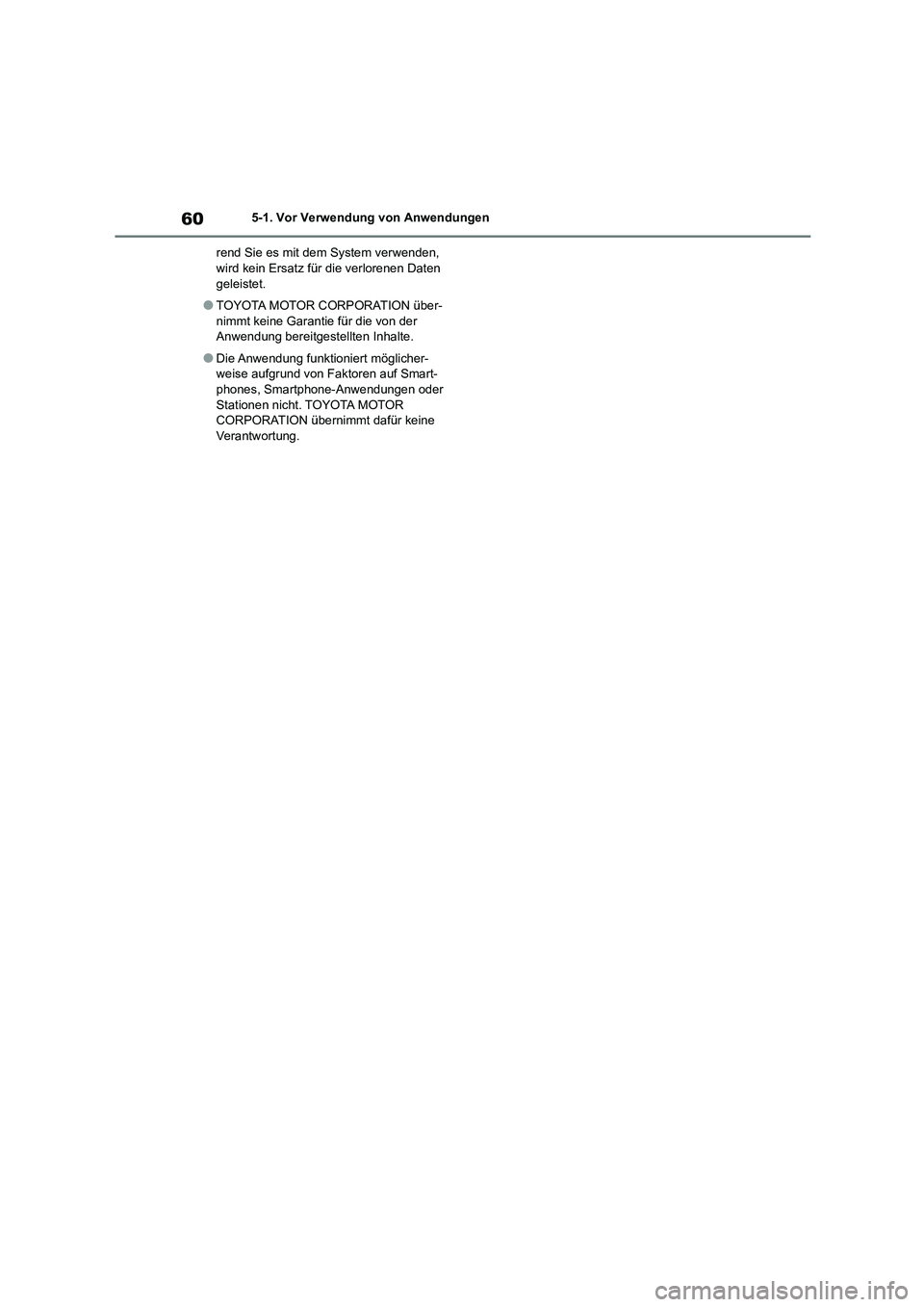
605-1. Vor Verwendung von Anwendungen
rend Sie es mit dem System verwenden, wird kein Ersatz für die verlorenen Daten
geleistet.
●TOYOTA MOTOR CORPORATION über-
nimmt keine Garantie für die von der
Anwendung bereitgestellten Inhalte.
●Die Anwendung funktioniert möglicher-
weise aufgrund von Faktoren auf Smart- phones, Smartphone-Anwendungen oder
Stationen nicht. TOYOTA MOTOR
CORPORATION übernimmt dafür keine
Verantwortung.
Page 544 of 602
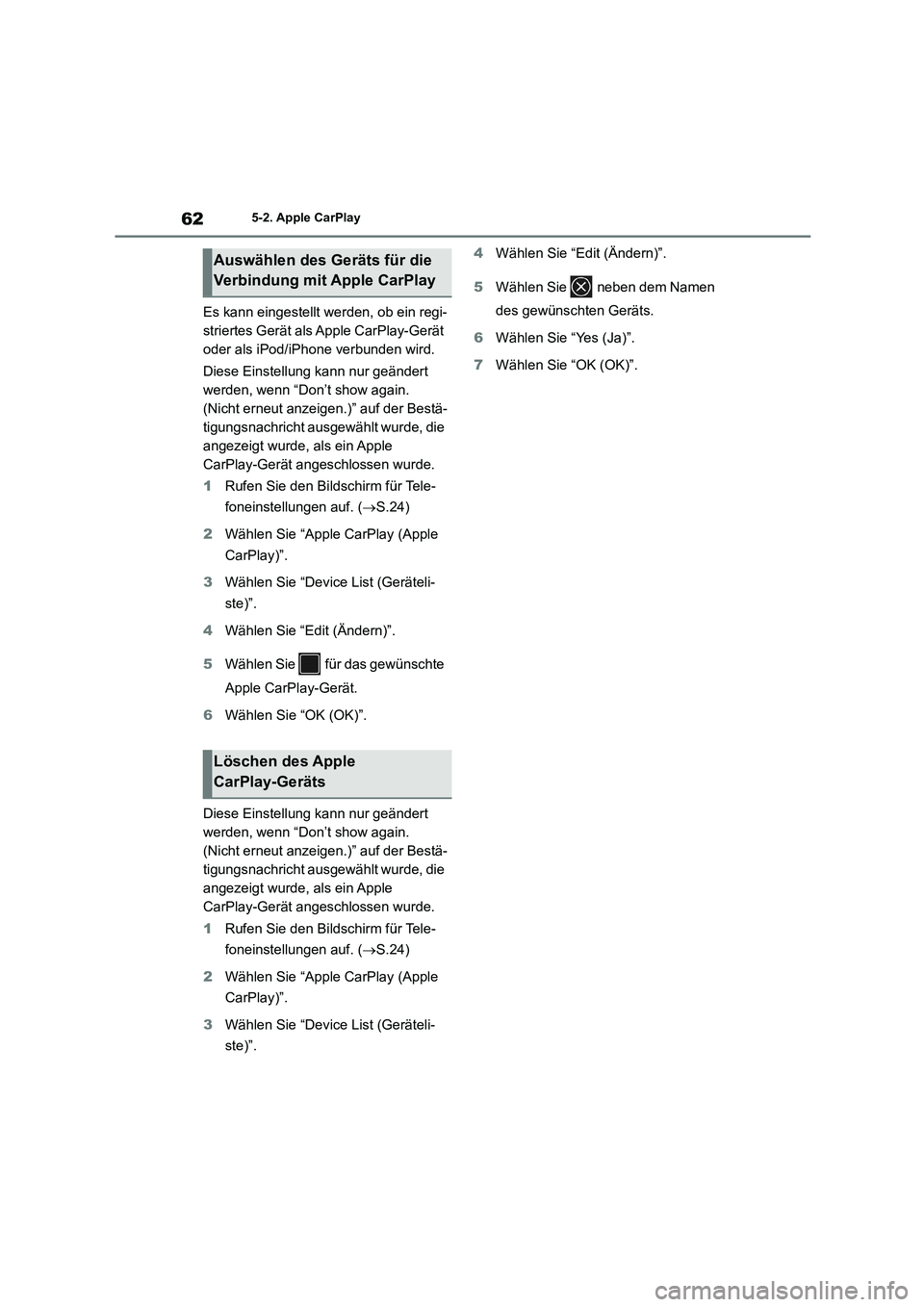
625-2. Apple CarPlay
Es kann eingestellt werden, ob ein regi-
striertes Gerät als Apple CarPlay-Gerät
oder als iPod/iPhone verbunden wird.
Diese Einstellung kann nur geändert
werden, wenn “Don’t show again.
(Nicht erneut anzeigen.)” auf der Bestä-
tigungsnachricht ausgewählt wurde, die
angezeigt wurde, als ein Apple
CarPlay-Gerät angeschlossen wurde.
1 Rufen Sie den Bildschirm für Tele-
foneinstellungen auf. ( S.24)
2 Wählen Sie “Apple CarPlay (Apple
CarPlay)”.
3 Wählen Sie “Device List (Geräteli-
ste)”.
4 Wählen Sie “Edit (Ändern)”.
5 Wählen Sie für das gewünschte
Apple CarPlay-Gerät.
6 Wählen Sie “OK (OK)”.
Diese Einstellung kann nur geändert
werden, wenn “Don’t show again.
(Nicht erneut anzeigen.)” auf der Bestä-
tigungsnachricht ausgewählt wurde, die
angezeigt wurde, als ein Apple
CarPlay-Gerät angeschlossen wurde.
1 Rufen Sie den Bildschirm für Tele-
foneinstellungen auf. ( S.24)
2 Wählen Sie “Apple CarPlay (Apple
CarPlay)”.
3 Wählen Sie “Device List (Geräteli-
ste)”.
4 Wählen Sie “Edit (Ändern)”.
5 Wählen Sie neben dem Namen
des gewünschten Geräts.
6 Wählen Sie “Yes (Ja)”.
7 Wählen Sie “OK (OK)”.
Auswählen des Geräts für die
Verbindung mit Apple CarPlay
Löschen des Apple
CarPlay-Geräts
Page 547 of 602
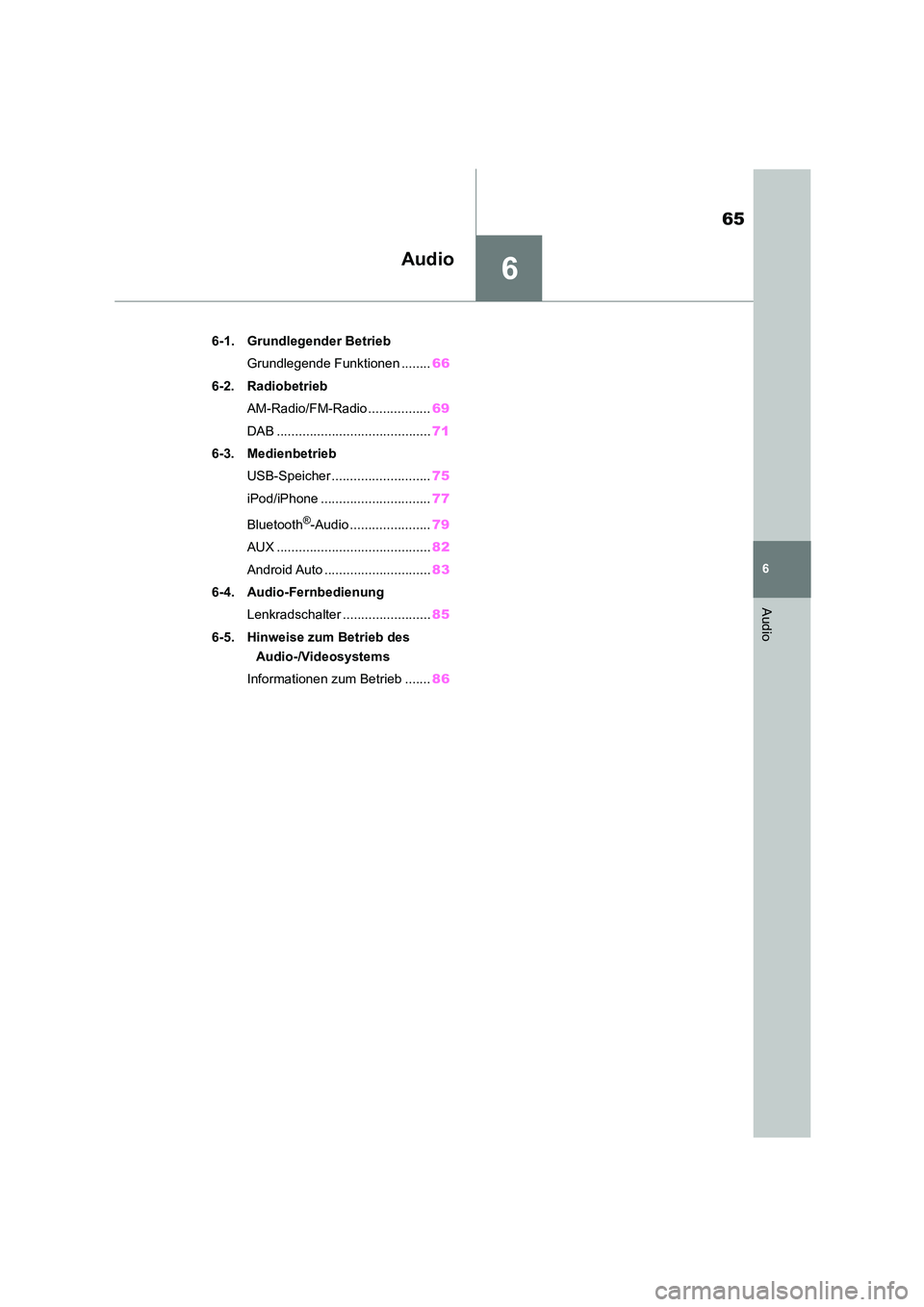
6
65
6
Audio
Audio
.6-1. Grundlegender Betrieb
Grundlegende Funktionen ........ 66
6-2. Radiobetrieb
AM-Radio/FM-Radio ................. 69
DAB .......................................... 71
6-3. Medienbetrieb
USB-Speicher ........................... 75
iPod/iPhone .............................. 77
Bluetooth®-Audio ...................... 79
AUX .......................................... 82
Android Auto ............................. 83
6-4. Audio-Fernbedienung
Lenkradschalter ........................ 85
6-5. Hinweise zum Betrieb des
Audio-/Videosystems
Informationen zum Betrieb ....... 86